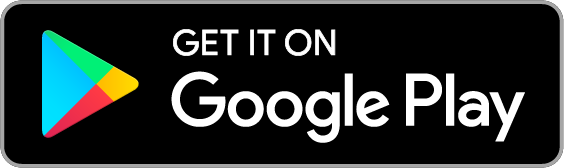Začíname
Príprava na nastavenie služby
Postupujte podľa nasledujúcich krokov a začnite používať službu.
Nainštalujte si na smartfón aplikáciu SUZUKI CONNECT

Stiahnite si aplikáciu prostredníctvom QR kódu vpravo alebo ju vyhľadajte v obchode App Store (iPhone) alebo Google Play (Android).
Stiahnite si aplikáciu prostredníctvom odkazu nižšie alebo vju vyhľadajte v obchode App Store (iPhone) alebo Google Play (Android).
Aplikácia SUZUKI CONNECT
Android
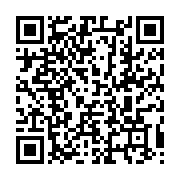
iPhone
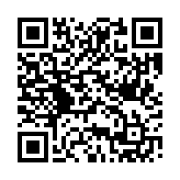
- ・Google Play a logo Google Play sú ochranné známky spoločnosti Google LLC.
- ・Apple a logo Apple sú ochranné známky spoločnosti Apple Inc. registrované v USA a ďalších krajinách. App Store je servisná značka spoločnosti Apple Inc. registrovaná v USA a ďalších krajinách.
KROK 1
Postup registrácie konta SUZUKI CONNECT
1
Vytvorte si konto
Ak váš smartfón dokáže načítať QR kódy:
- * V prípade zariadenia iPhone použite štandardnú aplikáciu kamery.
- * V prípade internetových prehliadačov použite Safari pre iPhone a Google Chrome pre Android.
Prejdite na členskú webovú stránku načítaním QR kódu na registračnom dokumente SUZUKI CONNECT, ktorý vám poskytol predajca. Začnite vytvárať svoje konto.
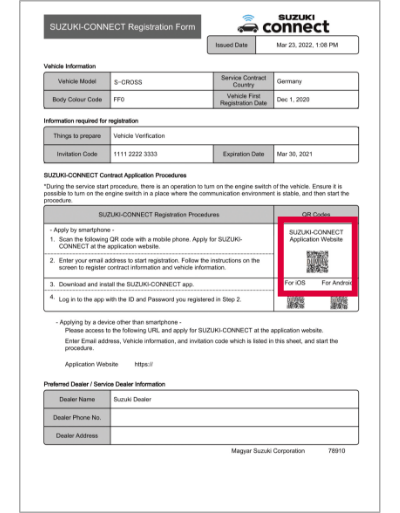
Ťuknite na možnosť „Vytvoriť konto“.
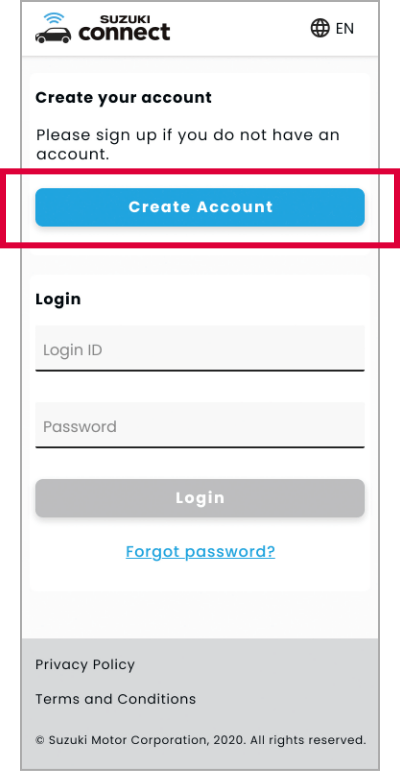
Na stránke Vytvoriť konto zadajte svoju e-mailovú adresu a identifikačné číslo vozidla (VIN), skontrolujte informácie a ak s nimi súhlasíte, tak začiarknite pole „Súhlasím s uvedenými informáciami“. Potom ťuknite na možnosť „Ďalej“.

Ak váš smartfón nedokáže načítať QR kódy:
- * Odporúčané počítačové prehliadače sú najnovšie verzie prehliadačov Google Chrome, Microsoft Edge (Windows) a Safari (Mac).
Pomocou internetového prehliadača otvorte webovú lokalitu SUZUKI CONNECT a kliknite na možnosť „Vytvoriť konto/prihlásiť sa“.
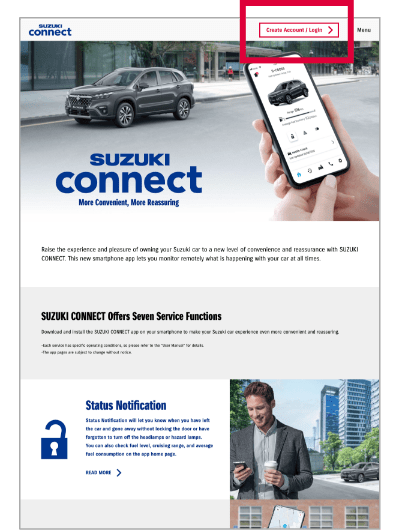
Otvorí sa stránka na registráciu člena. Kliknite na možnosť „Vytvoriť konto“.

Po zadaní e-mailovej adresy, kódu pozvánky* a identifikačného čísla vozidla (VIN) skontrolujte informácie a ak s nimi súhlasíte, tak začiarknite pole „Súhlasím s uvedenými informáciami“. Potom kliknite na možnosť „Ďalej“.
* Kód pozvánky je uvedený na registračnom dokumente SUZUKI CONNECT, ktorý vám poskytol predajca.
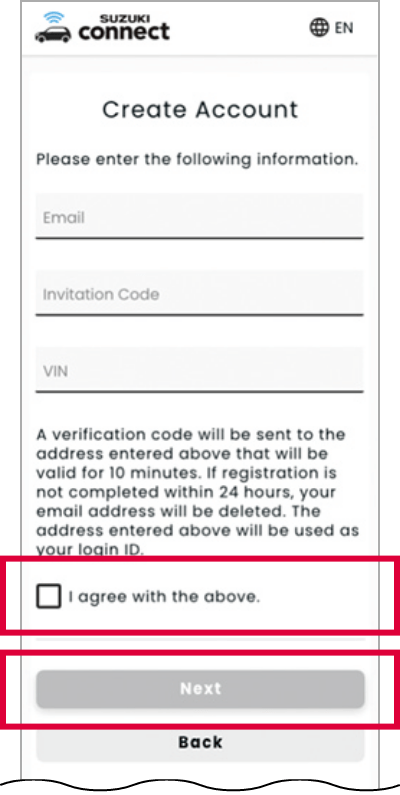
2
Overenie e-mailovej adresy
Do políčok zadajte overovací kód. Overovací kód je 6-miestne číslo, ktoré bolo odoslané na registrovanú e-mailovú adresu.
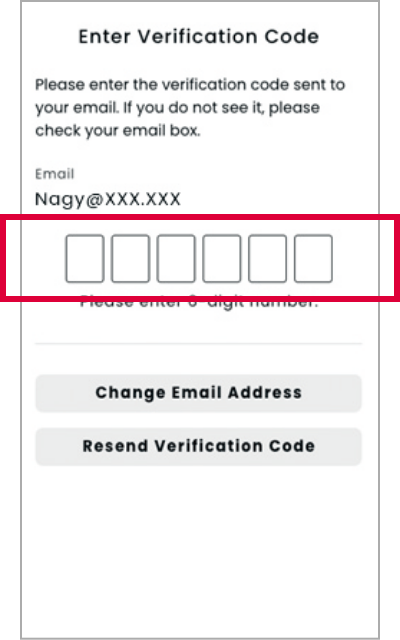
Skontrolujte kroky registrácie a ťuknite na možnosť „Ďalej“.
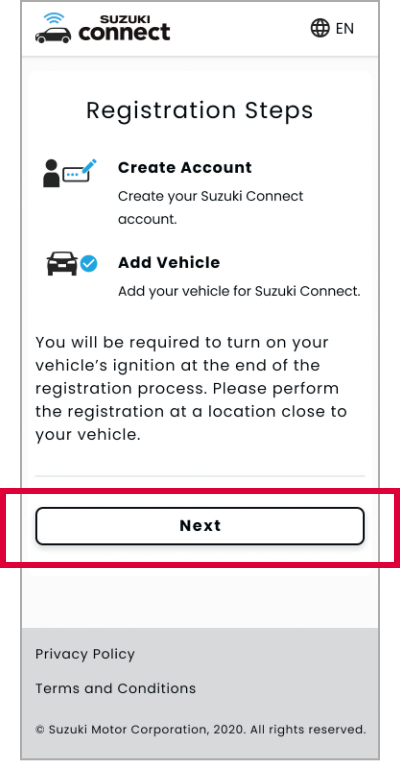
3
Vyjadrenie súhlasu so zásadami ochrany osobných údajov a obchodnými podmienkami
Ťuknite na prepojenie Zásady ochrany osobných údajov a otvorte dokument so zásadami, ako je to znázornené vpravo.
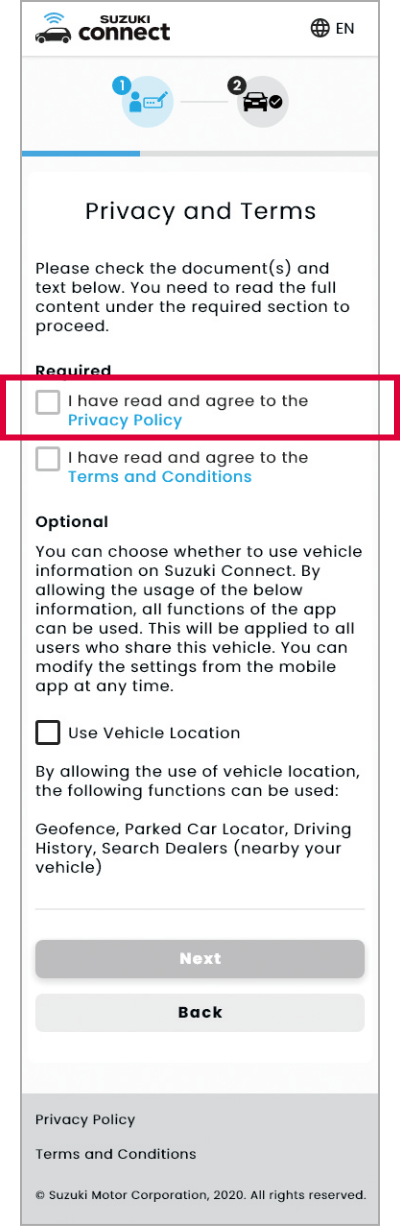
Prečítajte si celý dokument a ak so všetkým súhlasíte, ťuknite na možnosť „Súhlasím“. Keď na tejto stránke ťuknete na možnosť Súhlasím, automaticky sa začiarkne políčko „Prečítal/-a som si zásady ochrany osobných údajov a súhlasím s nimi.“
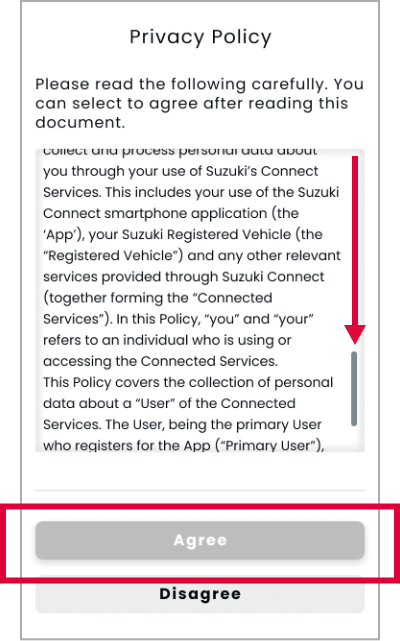
Ťuknite na prepojenie Obchodné podmienky (rovnako ako pri zásadách ochrany osobných údajov), čím sa otvorí ďalší dokument. Prečítajte si celý dokument a ak so všetkým súhlasíte, ťuknite na možnosť „Súhlasím“.
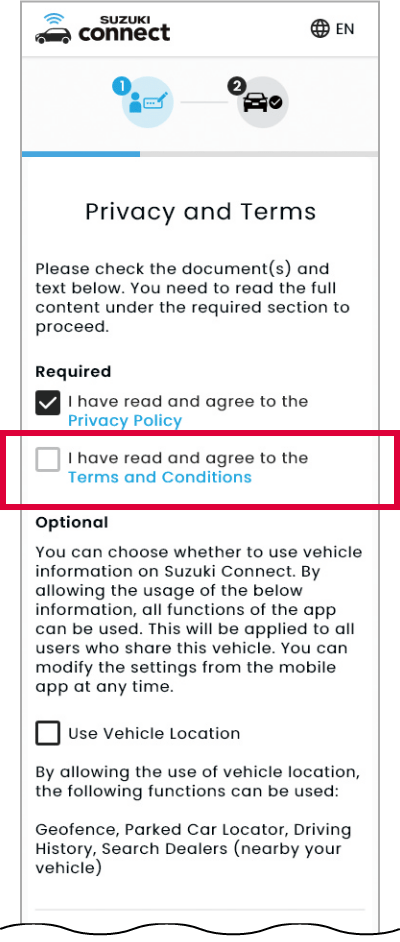
Rozhodnite sa, či chcete využiť službu zisťovania polohy vozidla (voliteľná), potom ťuknite na možnosť „Ďalej“.
Poznámka: Začiarknutím tohto políčka aktivujete funkcie, ktoré využívajú zisťovanie polohy vozidla vrátane vyhľadávania zaparkovaného vozidla a služby geofence (geografické ohraničenie pohybu vozidla). Tieto predvoľby môžete upraviť aj neskôr v nastaveniach.

4
Informácie o zaregistrovanom konte
Zadajte meno, heslo, jazyk a telefónne číslo (voliteľné). Po vyplnení údajov ťuknite na možnosť „Ďalej“.

Skontrolujte informácie o zaregistrovanom konte a po ťuknutí na možnosť „Potvrdiť“ môžete vidieť úspešne vytvorené konto. Potom ťuknite na možnosť „Ďalej“ a prejdite k časti na pridanie vozidla.
Skontrolujte informácie o zaregistrovanom konte a po ťuknutí na možnosť „Potvrdiť“ môžete vidieť úspešne vytvorené konto.
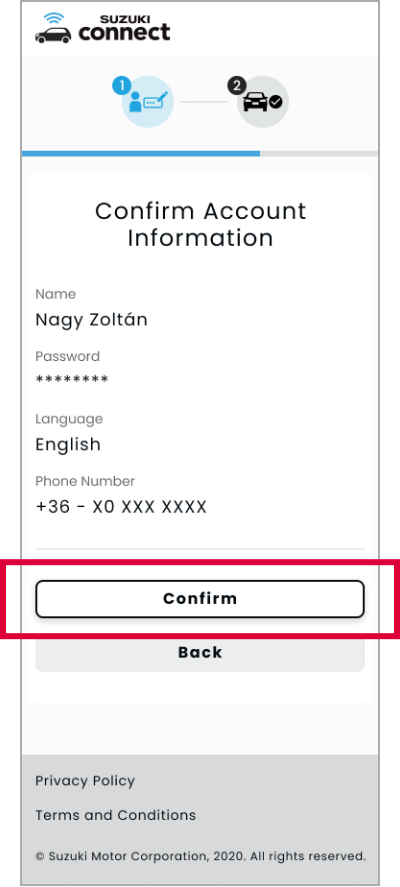
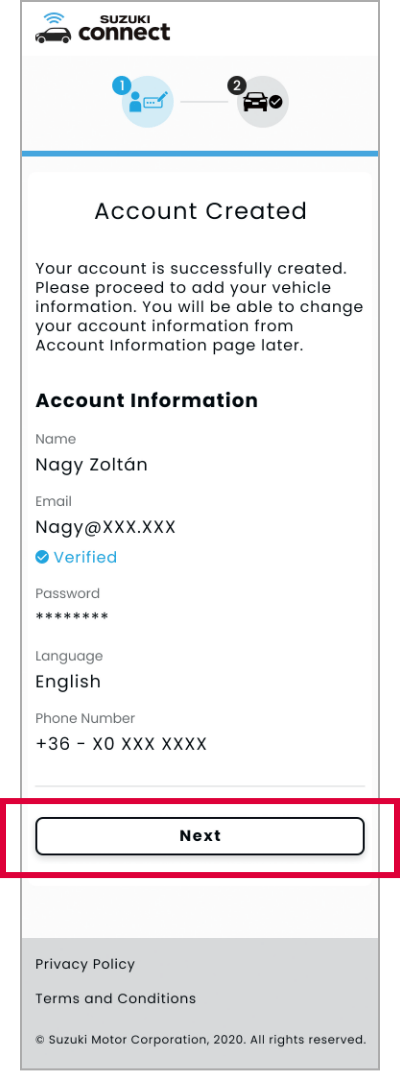
Potom ťuknite na možnosť „Ďalej“ a prejdite k časti na pridanie vozidla.
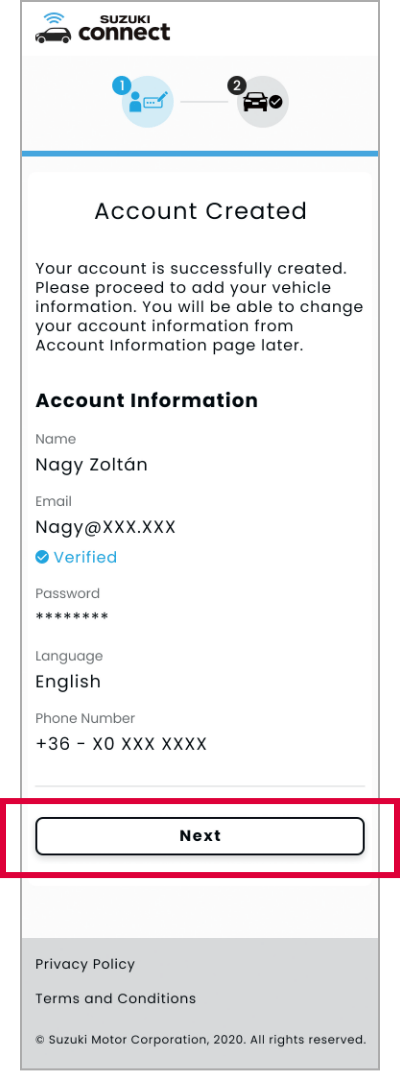
5
Registrácia informácií o zmluve
Ťuknite na možnosť „Prejsť k pridaniu vozidla“.

Zadajte členské meno, krajinu, časové pásmo a registračné číslo vozidla (voliteľné), potom ťuknite na možnosť „Ďalej“.
Poznámka: Časové pásmo zvoľte podľa miesta, kde budete vozidlo najčastejšie používať. Tento údaj sa bude používať na výpočty pre históriu jázd alebo pre notifikačné funkcie využívajúce časové údaje.

Skontrolujte zadané údaje a ťuknite na možnosť „Potvrdiť“.
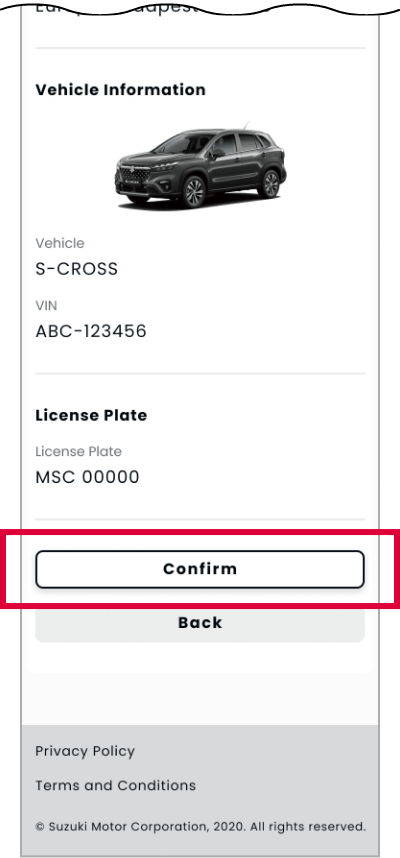
Presuňte vozidlo na miesto s dobrým sieťovým pripojením a zapnite zapaľovanie, aby ste dokončili proces registrácie.
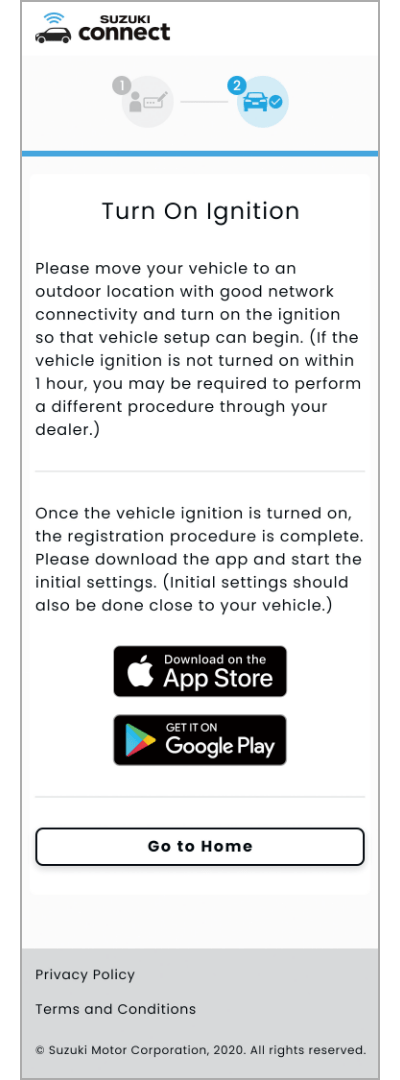
KROK 2
Nastavenie aplikácie SUZUKI CONNECT
Presuňte sa k vozidlu.
1
Spustenie aplikácie
Ťuknutím spustite aplikáciu SUZUKI CONNECT.
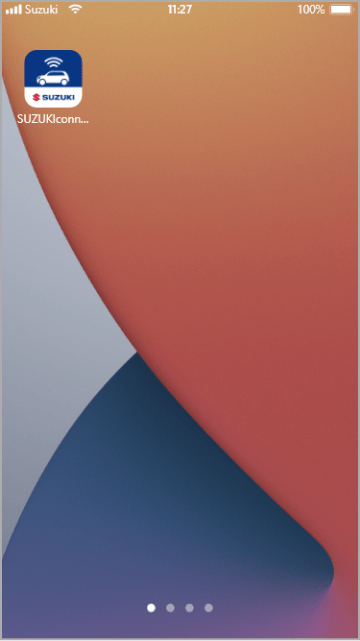
Zobrazí sa obrazovka príručky. Ťuknutím na symbol [>] zobrazte všetky komentáre a pokračujte až na koniec.
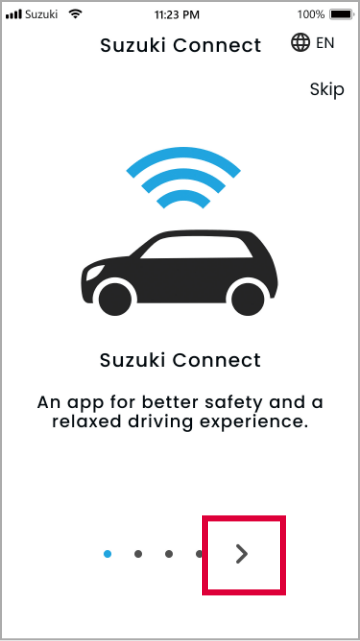
Potom ťuknite na možnosť „Začať teraz“.

2
Prihlásenie
Zadajte svoje ID člena (e-mailová adresa) a heslo, ktoré ste si vytvorili pri registrácii konta. Potom ťuknite na možnosť „Prihlásenie“.
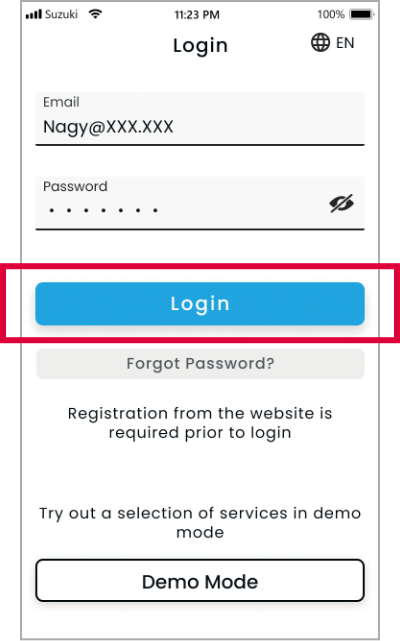
Vyberte jazyk a prejdite na ďalšiu stranu.
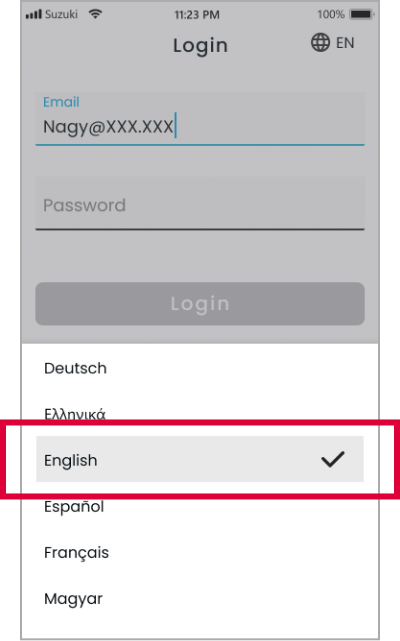
V časti Povolenie oznámení ťuknite na možnosť „Ďalej“, aby ste mohli povoliť prijímanie oznámení.
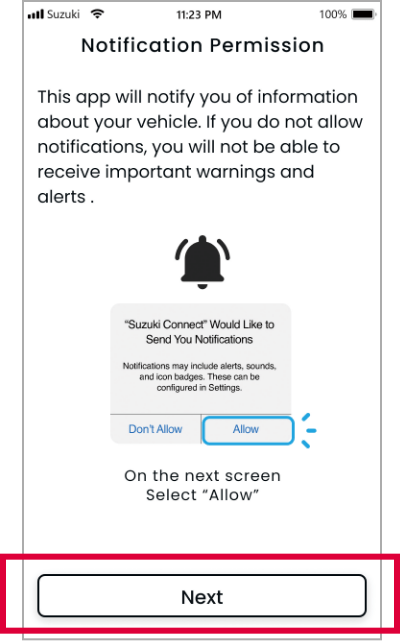
Ťuknite na možnosť „Povoliť“.
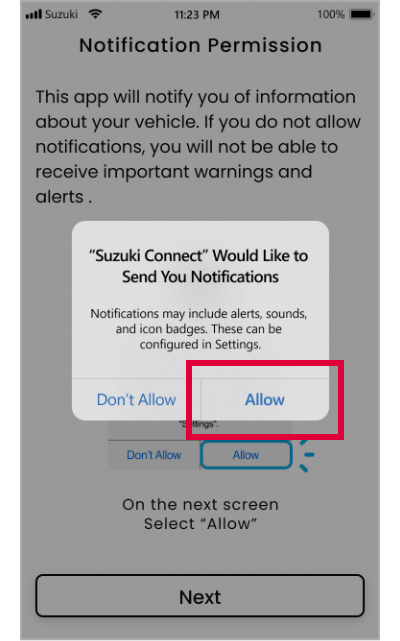
* Nastavenie oznámení je potrebné len pre zariadenia iPhone. Toto nastavenie sa v zariadeniach so systémom Android nezobrazuje.
3
Registrácia PIN pre ovládanie na diaľku
* Musíte zadať PIN pre ovládanie na diaľku.
Ťuknite na možnosť „Nastaviť PIN pre ovládanie na diaľku“.
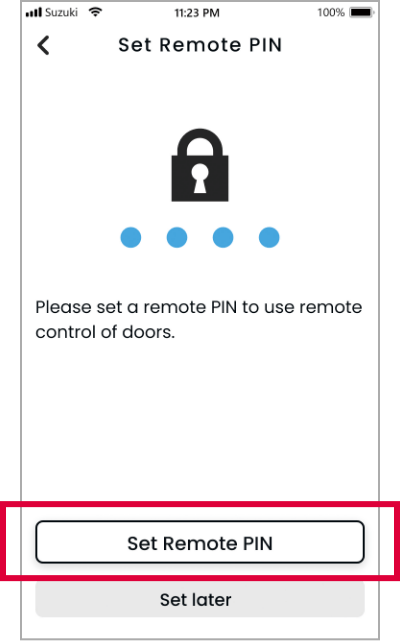
Zadajte 4-miestne číslo.
* Na potvrdenie znovu zadajte rovnaké číslo.

Ťuknite na možnosť „Použiť biometrické údaje“ (voliteľné).
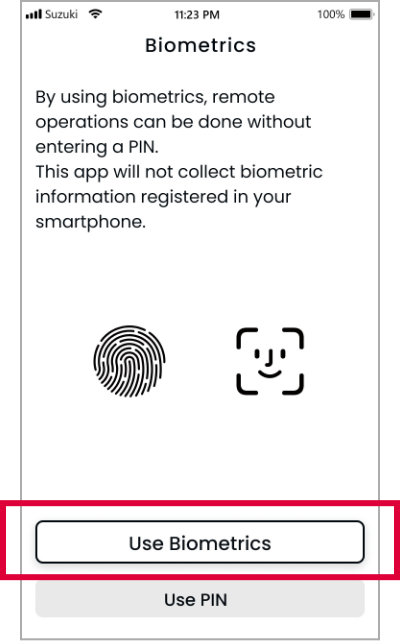
* Vybrať môžete aj možnosť Použiť PIN.
Ťuknutím na možnosť „Ďalej“ povoľte aplikácii používanie biometrického ID.

Ťuknite na možnosť „OK“.
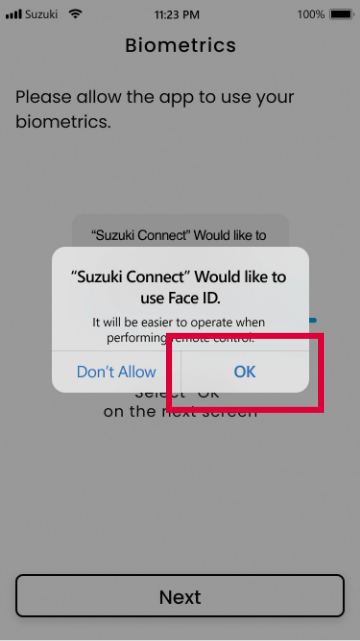
4
Kontrola stavu tlačidla eCall
- * Nezabudnite skontrolovať stav tlačidla, keď budete vo vozidle.
Uistite sa, že kontrolka nesvieti, a ťuknite na možnosť „Kontrolky vypnuté“.

Keď sa zobrazí hlavná stránka aplikácie SUZUKI CONNECT, znamená to, že nastavenie je dokončené.
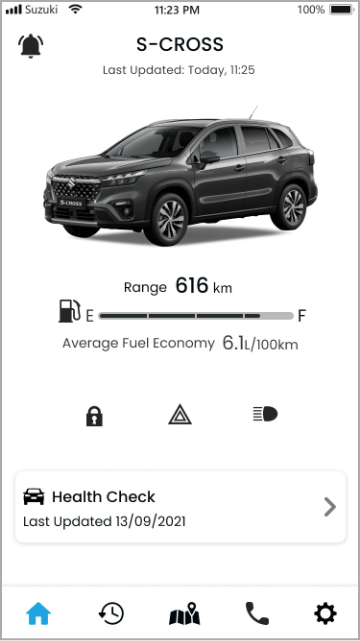
Teraz si môžete užívať pohodlie a istotu, ktoré vám táto služba prináša.